第1步,打开Word2010文档窗口,将插入点光标移动到需要插入域的位置。
第2步,切换到“邮件”功能区,在“编写和插入域”分组中单击“插入合并域”按钮,如图1所示。

图1 单击“插入合并域”按钮
第3步,打开“插入合并域”对话框,在域列表中选中合适的域并单击“插入”按钮,如图所示。
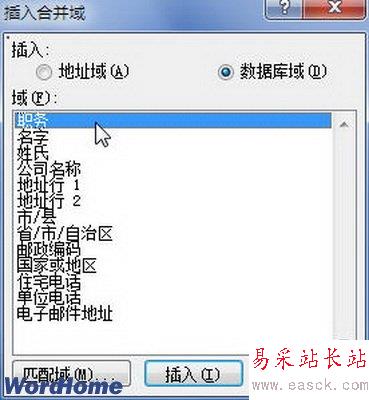
图2 “插入合并域”对话框
第4步,完成插入域操作后,在“插入合并域”对话框中单击“关闭”按钮,如图3所示。
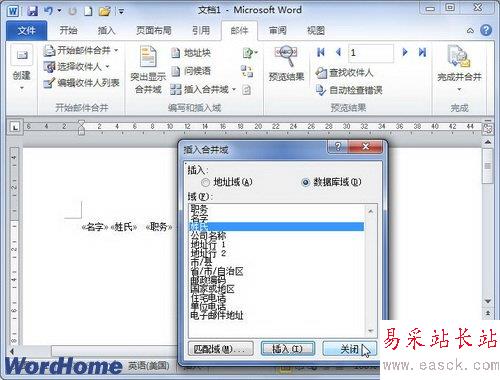
图3 单击“关闭”按钮
第5步,返回Word2010文档窗口,在“预览结果”分组中单击“预览结果”按钮可以预览完成合并后的结果,如图4所示。
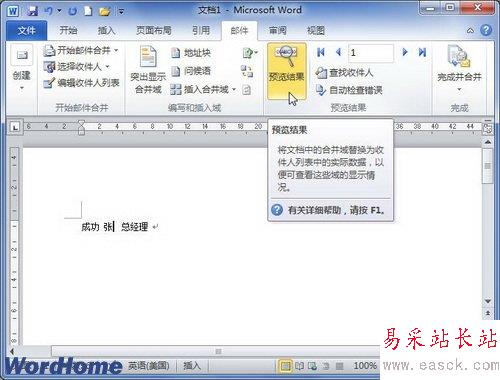
图4 单击“预览结果”按钮
新闻热点
疑难解答